استخدام TLS للاتصالات المشفرة
يمكنك تشفير الاتصال بين الجهاز ومستعرض ويب على الكمبيوتر وبيانات الطباعة باستخدام IPP المراد طباعتها عبر الإنترنت باستخدام بروتوكول أمان طبقة النقل (TLS). وTLS عبارة عن آلية لتشفير البيانات المرسلة أو المستلمة عبر الشبكة. يجب تمكين TLS عند استخدام Remote UI (واجهة المستخدم عن بعد) لتحديد إعدادات IPSec (Pre-Shared Key Method) أو مصادقة IEEE 802.1X (TTLS/PEAP) أو SNMPv3. ولاستخدام اتصال TLS المشفر، تحتاج إلى تعيين زوج مفاتيح وتمكين وظيفة TLS. قم بتجهيز زوج مفاتيح للاستخدام (إعدادات تكوين أزواج المفاتيح والشهادات الرقمية).
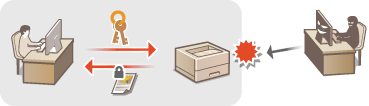
1
ابدأ تشغيل Remote UI (واجهة المستخدم عن بعد) وقم بتسجيل الدخول في وضع الإدارة. بدء تشغيل Remote UI (واجهة المستخدم البعيدة)
2
انقر فوق [Settings/Registration].
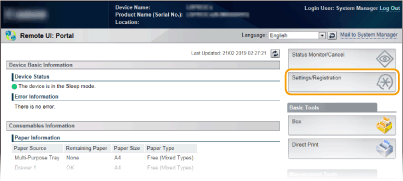
3
انقر فوق [Network]  [TCP/IP Settings].
[TCP/IP Settings].
 [TCP/IP Settings].
[TCP/IP Settings].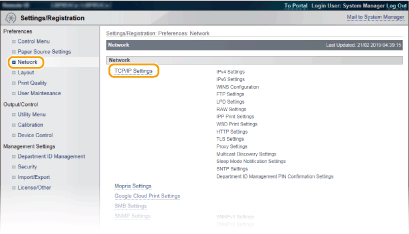
4
انقر فوق [Edit] في [TLS Settings].
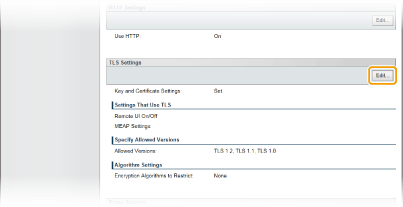
5
قم بتحرير إعدادات TLS.
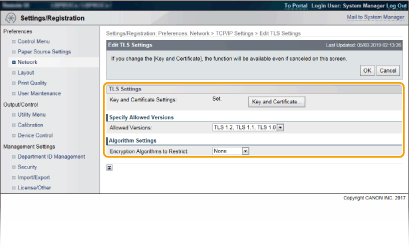
[Key and Certificate Settings]
حدد مفتاحًا من قائمة المفاتيح والشهادات.
حدد مفتاحًا من قائمة المفاتيح والشهادات، ثم انقر فوق [Default Key Settings].
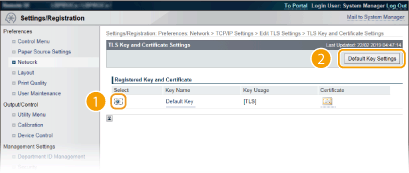

عرض تفاصيل الشهادة
يمكنك التحقق من تفاصيل الشهادة أو التحقق من الشهادة بالنقر فوق رابط النص المطابق الموجود ضمن [Key Name]، أو رمز الشهادة. التحقق من أزواج المفاتيح والشهادات الرقمية
في حالة عدم عرض [Default Key Settings]
عندما يكون TLS ممكَّنًا بالفعل بواسطة [Remote UI Settings] أو [IPP Print Settings]، لا يتم عرض [Default Key Settings]. لتغيير المفتاح المراد استخدامه، راجع الخطوة 6 وقم بإلغاء تحديد خانات الاختيار [Use TLS] ضمن [Remote UI Settings] أو [IPP Print Settings]، على التوالي.
[Allowed Versions]
حدد الإصدارات المسموح بها لـ TLS.
[Encryption Algorithms to Restrict]
حدد خوارزميات التشفير المراد تقييدها مقابل الاستخدام لـ TLS. إذا لم تقم بإجراء أي قيود، فحدد [None].
6
قم بتمكين TLS لـ Remote UI (واجهة المستخدم عن بعد).
 استخدام TLS للاتصال بRemote UI (واجهة المستخدم عن بعد)
استخدام TLS للاتصال بRemote UI (واجهة المستخدم عن بعد)
1 | انقر فوق [Security]  [Remote UI Settings]. [Remote UI Settings].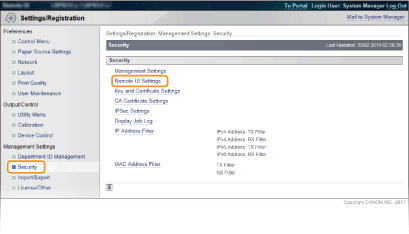 |
2 | انقر فوق [Edit]. 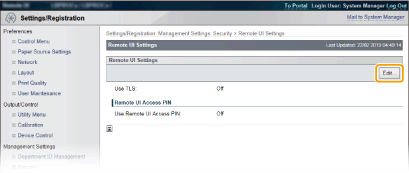 |
3 | حدد مربع الاختيار [Use TLS] وانقر فوق [OK]. 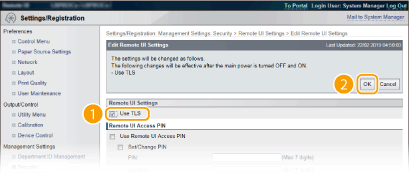 [Use TLS] عند استخدام TLS للاتصال بRemote UI (واجهة المستخدم عن بعد)، حدد خانة الاختيار. عند عدم الاستخدام، قم بإلغاء تحديد خانة الاختيار. |
 استخدام TLS لوظيفة متوافقة مع الاتصال المشفر
استخدام TLS لوظيفة متوافقة مع الاتصال المشفر
استخدام TLS للطباعة باستخدام IPP
قم بإجراء الإعداد التالي لتنفيذ الطباعة باستخدام IPP من خلال استخدام TLS. لإعدادات الطباعة باستخدام IPP الأخرى، راجع ضبط بروتوكولات الطباعة ووظائف WSD.
[Network]  [TCP/IP Settings]
[TCP/IP Settings]  [Edit] في [IPP Print Settings]
[Edit] في [IPP Print Settings]  حدد مربع الاختيار [Use TLS]
حدد مربع الاختيار [Use TLS]  [OK]
[OK]
 [TCP/IP Settings]
[TCP/IP Settings]  [Edit] في [IPP Print Settings]
[Edit] في [IPP Print Settings]  حدد مربع الاختيار [Use TLS]
حدد مربع الاختيار [Use TLS]  [OK]
[OK]7
قم بإعادة التعيين إلى إعدادات المصنع.
انقر فوق [Device Control]، حدد [Hard Reset]، ثم انقر فوق [Execute].
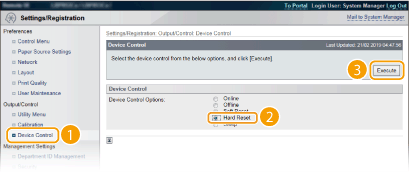
يتم تمكين الإعدادات بعد إجراء إعادة التعيين إلى إعدادات المصنع.
 |
استخدام لوحة التشغيليمكنك أيضًا تمكين اتصال TLS المشفّر أو تعطيله من قائمة الإعداد بلوحة التشغيل. Remote UI Settings بدء تشغيل Remote UI (واجهة المستخدم عن بعد) مع TLSإذا حاولت بدء تشغيل Remote UI (واجهة المستخدم عن بعد) عند تمكين TLS، قد يتم عرض تنبيه أمان بخصوص شهادة الأمان. وفي هذه الحالة، تأكد من صحة عنوان URL الذي تم إدخاله في حقل العنوان، ثم تابع الإجراء لعرض شاشة Remote UI (واجهة المستخدم عن بعد). بدء تشغيل Remote UI (واجهة المستخدم البعيدة) |